安全中心就像是电脑的忠实守护者。它保护我们电脑的安全。当我们使用计算机时,我们经常会遇到一个被阻止或阻止的程序或文件。但有时程序被篡改后,win7安全中心将无法工作。那我们怎么设置呢?本站将引导您解决此问题。
方法步骤:
1、打开【控制面板】点击【系统和安全】。
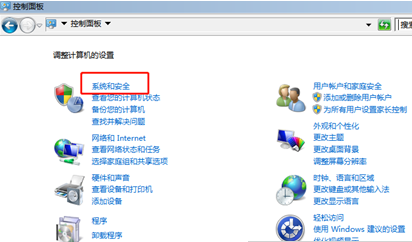
2、在新界面中找到【管理工具】,点击进入并选择“服务”。
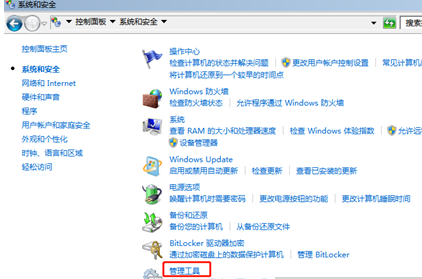
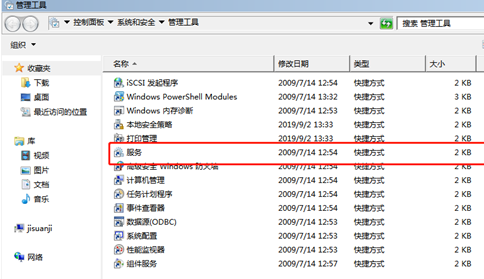
3、在“服务”新界面找到““Security Center”,并右击,在下拉在菜单中选择【属性】。
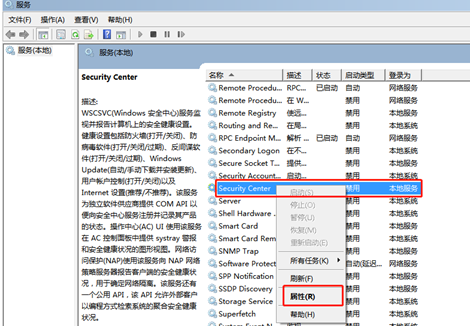
4、在新的工作窗口,找到【启动类型】,更改为“自动”,最后点击【确定】按钮。
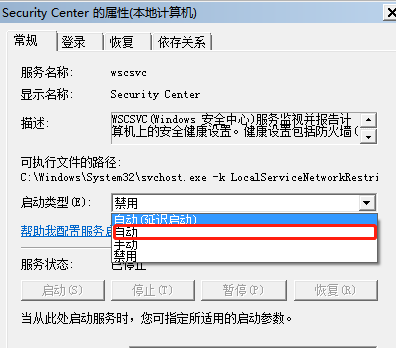
以上就是本站带给大家如何设置win7安全中心的具体方法步骤,希望能够帮助有需要的人。






